
Мазмұны:
- Автор Lynn Donovan [email protected].
- Public 2023-12-15 23:49.
- Соңғы өзгертілген 2025-01-22 17:30.
Брелок элементтерін экспорттау
- Ішінде Брелок Қолданбаға қол жеткізіңіз Mac , қалаған элементтерді таңдаңыз экспорт ішінде Брелок Кіру терезесі.
- Файл > таңдаңыз Экспорттау Элементтер.
- Сақтау үшін орынды таңдаңыз салпыншақ Элементтерді таңдау үшін «Файл пішімі» қалқымалы мәзірін басыңыз, содан кейін файл түрін таңдаңыз.
- Сақтау түймесін басыңыз.
- Құпия сөзді енгізіңіз.
Осыған байланысты кілттерге қол жеткізуге сертификаттарды қалай қоса аламын?
Mac жүйесінде Keychain Access көмегімен кілттерге сертификаттарды қосыңыз
- Mac компьютеріңізде сертификат файлын Keychain Access белгішесіне сүйреңіз немесе сертификат файлын екі рет басыңыз.
- Сертификатты қоспас бұрын оның мазмұнын көру үшін тілқатысу терезесінде Сертификаттарды көрсету түймешігін басып, аяқтағаннан кейін OK түймесін басыңыз.
Сондай-ақ біліңіз, LastPass-ті салпыншақтан қалай экспорттауға болады? Lastpass/1Password/Etc құпия сөздерін iCloud Keychain ішіне импорттаңыз
- LastPass белгішесі > Қосымша опциялар > Кеңейтілген > Экспорт тармағына өту арқылы LastPass бағдарламасынан барлық құпия сөздерді экспорттаңыз, ол сізге барлық құпия сөздерді CSV пішімінде жаңа шолғыш қойындысында береді.
- Деректерді жаңасына көшіріңіз.
- Осы сілтемеден Firefox 56 немесе төменірек нұсқасын орнатыңыз.
Содан кейін сұрақ туындайды: Chrome браузерінен кілттік кілтсөздерімді қалай экспорттауға болады?
- Қолданбалар қалтасындағы қызметтік қалтада орналасқан «Кілттерге қол жеткізу» тармағын ашыңыз.
- Экспорттағыңыз келетін элементтерді таңдаңыз (ең алдымен құпия сөздер).
- Файл > Экспорттау элементтерін таңдаңыз.
- Экспортталған элементтер үшін орын мен файл түрін таңдаңыз (HTML немесе CCV қолайлы).
- Басқа жүйеден немесе қолданбадан экспортталған элементтерге кіруге рұқсат беру үшін құпия сөзді енгізіңіз.
Mac жүйесінде қауіпсіздік сертификатының эмитентіне қалай сенемін?
Өздігінен қол қойылған SSL сертификаттарына сену үшін OS X жүйесін алу
- Куәлік файлыңыздың қай жерде екенін табыңыз.
- Keychain Access қолданбасын ашыңыз.
- Сертификатыңызды Keychain Access ішіне апарыңыз.
- Сертификаттар бөліміне өтіп, жаңа ғана қосқан сертификатты табыңыз.
- Оны екі рет басыңыз, сенім бөлімін енгізіңіз және «Осы сертификатты пайдаланған кезде» астында «Әрқашан сену» таңдаңыз.
Ұсынылған:
Қол жеткізу сканерінде McAfee-ді қалай өшіруге болады?

McAfee On Access Scanner қолданбасын өшіру Windows «Бастау» түймесін басып, «Бағдарламалар» түймесін басыңыз. «McAfee VirusScan Console» опциясын басыңыз. «Қатынас қорғау» опциясын басыңыз. «McAfee қызметтерінің тоқтатылуын болдырмау» опциясының жанындағы құсбелгіні алып тастаңыз
Қол жеткізу сұрауында валютаны қалай пішімдейсіз?

Access сан және валюта деректері үшін алдын ала анықталған бірнеше пішімдерді қамтамасыз етеді. Сұрауды Дизайн көрінісінде ашыңыз. Күн өрісін тінтуірдің оң жақ түймешігімен басып, Сипаттар түймешігін басыңыз. Сипаттар парағында Пішім сипаттары тізімінен қалаған пішімді таңдаңыз
Facebook-те ұзақ өмір сүруге қол жеткізу белгісін қалай алуға болады?
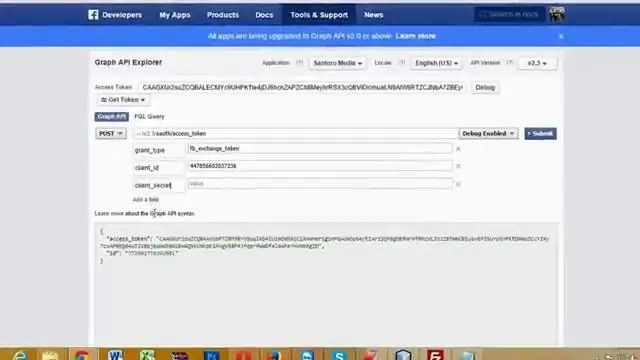
Ұзақ өмір сүретін Facebook пайдаланушыға қол жеткізу токенін қалай алуға болады? Facebook қолданбасының идентификаторын жасаңыз. Қысқа мерзімді пайдаланушы рұқсат белгісін алыңыз. Осы сілтемеге өтіңіз. Енгізу жолағына «қысқа мерзімді қол жеткізу белгісін» қойыңыз. «Оңтайландыру» түймесін басыңыз. Түзету мәліметтерінде көретіндей, «қысқа мерзімді қолжетімділік белгісі» бірнеше сағаттан кейін аяқталады
VST жеке қол жеткізу таңбалауышын қалай жасауға болады?
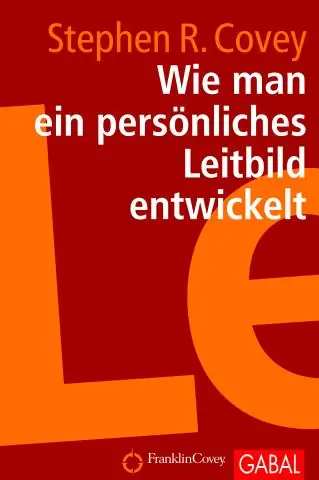
VSTS жеке қол жеткізу таңбалауышын (PAT) жасау VSTS бетінде жоғарғы оң жақта профиль суретін басып, Қауіпсіздік түймесін басыңыз. Жеке қол жеткізу белгілері бетінде Қосу түймесін басыңыз. Белгіше жасалған кезде, оны қайта қарау мүмкін емес болғандықтан, оны жазып алыңыз
Веб-сайт сертификатын қалай экспорттаймын?

Google Chrome Мекенжай жолағындағы «Қауіпсіз» түймесін (құлып) басыңыз. Сертификатты көрсету түймесін басыңыз. Мәліметтер қойындысына өтіңіз. Экспорттау түймесін басыңыз. SSL сертификатын сақтағыңыз келетін файлдың атын көрсетіңіз, «Base64-кодталған ASCII, singlecertificate» пішімін сақтаңыз және «Сақтау» түймесін басыңыз
